目次
「Notion勉強日記」13本目の動画説明
今回は,私がYoutubeのライフハックちゃんねる「LyuTube」に投稿しているNotion勉強日記の中から,13本目の動画の説明記事です。
月間カレンダーを使った週間プランニングにおける,当日のタスクの日時処理のしかたです。
一つ前の12本目では,プランニング用のタスク・データベースを,カレンダービューでみながら,タスクをあれこれ移動して,週のプランニングをするというお話でした。
ちなみに,12本目はこちら
notion プランニングの仕方2種 ~知識ゼロからのnotion勉強日記
※これまでの勉強日記をまとめた記事はこちら
Notionの使い方を学ぶ動画17本、一挙紹介 (まだ5本目までしかまとめてない・・・)
終了したタスクをデータベースに残さないようにするために
さて,プランニングしたタスクは,「日報」の中に表示させます。
タスクそのものでなく,あくまで元のデータベースを参照して表示させているだけ。
やりかたは,もとのタスクデータベースを表示させた上,「今日」のタスクでフィルター。
今日だけにタスクを見つけて表示させるわけですね。
ここからが日時処理。
タスクが完了したら,そのたすくにチェックボックスを入れてもいいのですが,それだけだと,元のタスク・プールにチェックボックスが入ったタスクとして居残り続けますよね。
僕は,タスク・プールからはどんどんタスクを追い出して空にしておきたいので,ちょっと処理をします。
それは,日報内に「今日したこと」というコーナーを作り,今日のタスクをそこにドラッグアンドドロップして移動する,という処理です。
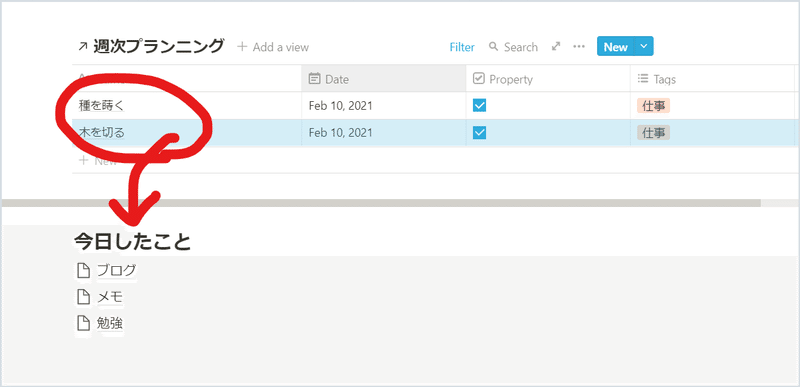
一つ一つ,完了するたびに「今日したこと」に移動します。
とってもかんたん。
そして,元のタスク・プールのデータベースを空にするんです。
下の図では,上の段の週間プランニングが空になり,「今日したこと」に移されている様子を示しています。
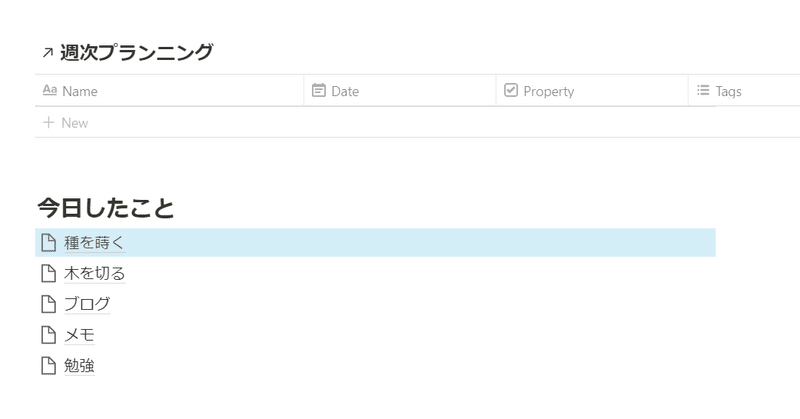
そして,タスク自体は,今日の日報内に「今日したこと」としてアーカイブされていきます。
下は,プランニングをした元のデータベースですが,10日のところが完全に真っ白。すべてのタスクをおえたということです。
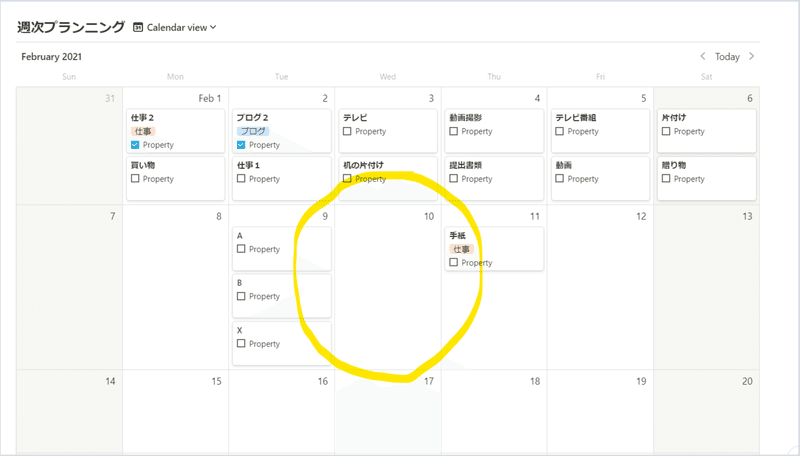
ちなみに,終わらずにここに残ったら,次の日,以降にタスクを移動しなければなりません。
このあたり,動画で詳しく見られますので,どうぞご参照くださいね。
一つ前のプランニングについての動画はこちら。
「Notion勉強日記」再生リストの紹介
ライフハックちゃんねる「LyuTyube」には,Notionの勉強日記の動画を17本上げています。
ライフハックちゃんねるLyuTubeの紹介
LyuTubeでは Notion勉強日記だけでなく,マインドマップを使った書評動画や,このブログの人気記事をスライドにして聞けるようにした動画,書評動画などを上げています。
よろしければチャンネル登録お願いします。
チャンネル登録はこちら→LyuTube


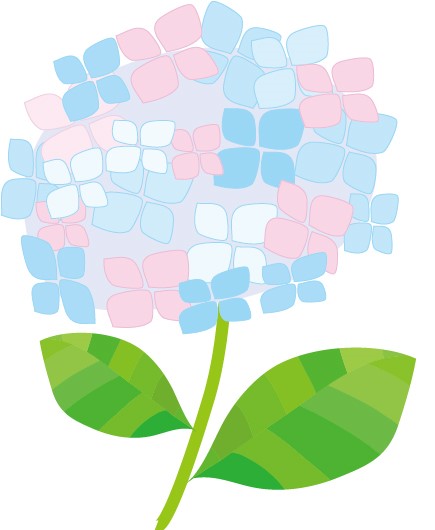
コメント